目录大纲
- 一、先搞懂:动态下拉菜单是什么?适合哪些场景?
- 1. 核心定义:动态下拉菜单的 “动态” 体现在哪里?
- 2. 3 大核心适用场景
- (1)数据源频繁更新的表格
- (2)多列数据关联的表格
- (3)多人协作的表格
- 二、基础篇:10 分钟学会 “数据源联动” 动态下拉菜单(最常用)
- 案例背景
- 具体操作步骤
- 步骤 1:整理数据源(关键!避免格式错误)
- 步骤 2:用 “名称管理器” 定义动态数据源
- 步骤 3:用 “数据验证” 设置下拉菜单
- 步骤 4:测试 “动态” 效果(验证是否成功)
- 三、进阶篇:实现 “多列联动” 动态下拉菜单(部门 - 员工关联案例)
- 案例背景
- 具体操作步骤
- 步骤 1:整理关联数据源
- 步骤 2:定义部门与员工的动态名称
- 步骤 3:设置 A 列 “部门” 下拉菜单(同基础篇步骤 3)
- 步骤 4:设置 B 列 “员工姓名” 联动下拉菜单
- 步骤 5:测试联动效果
- 四、高级篇:按 “单元格内容” 显示不同下拉选项(条件筛选)
- 案例背景
- 具体操作步骤
- 步骤 1:整理条件数据源
- 步骤 2:设置 C 列条件下拉菜单
- 步骤 3:测试条件效果
- 五、常见问题解答:设置动态下拉菜单时的 “坑” 与解决方案
- 1. 下拉菜单不显示,或显示 “#NAME?” 错误?
- 原因:
- 解决方案:
- 2. 数据源新增内容后,下拉菜单未同步更新?
- 原因:
- 解决方案:
- 3. 联动下拉菜单选择部门后,员工姓名列显示 “无效数据”?
- 原因:
- 解决方案:
- 六、总结:动态下拉菜单的 “选择逻辑” 与效率建议
- 1. 不盲目追求 “高级功能”
- 2. 做好数据源管理
- 3. 多人协作时的注意事项
在日常数据录入与表格管理中,下拉菜单是提升效率、减少错误的核心功能 —— 它能限定输入选项,避免因手动输入导致的格式错乱、拼写错误(如 “男 / 女” 误输为 “男性 / 女生”)。而 “动态下拉菜单” 更能突破普通下拉菜单的局限,实现 “选项随数据源更新自动同步”“按条件显示不同选项” 等灵活效果,广泛适用于员工信息表、产品分类表、销售统计等场景。本文将以 WPS 表格 2025 版为例,从基础到高级拆解动态下拉菜单的设置方法,结合具体案例(如部门员工关联选择、季度数据分类),帮助不同基础的用户快速上手。
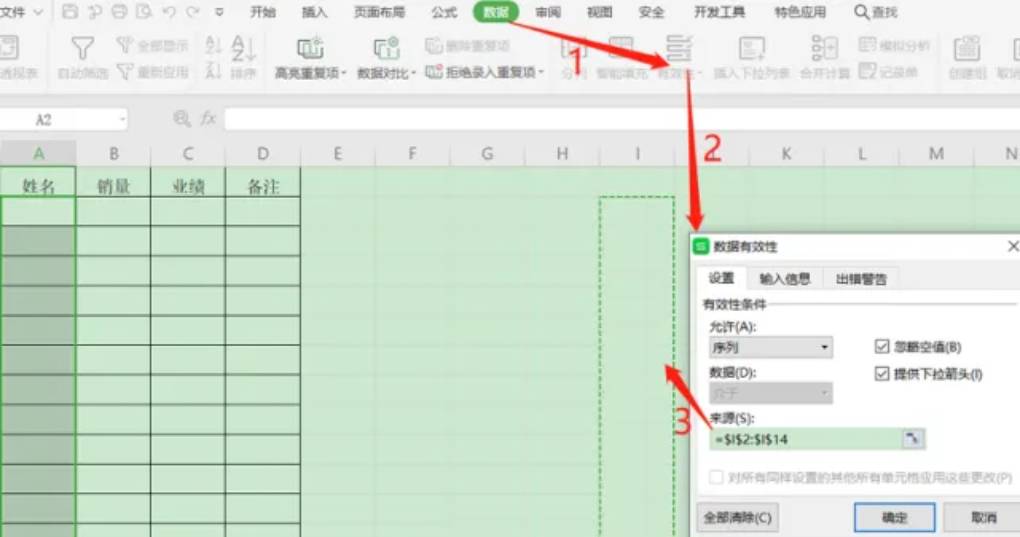
一、先搞懂:动态下拉菜单是什么?适合哪些场景?
在开始操作前,需先明确 “动态下拉菜单” 与普通下拉菜单的核心差异,避免混淆使用场景:
1. 核心定义:动态下拉菜单的 “动态” 体现在哪里?
普通下拉菜单的选项是 “固定的”—— 设置时录入哪些选项,后续就只能选择这些内容,若需新增选项,需重新编辑下拉规则;而动态下拉菜单的选项与数据源实时联动,数据源新增、删除或修改内容时,下拉菜单的选项会自动同步更新,无需手动调整规则。
例如:制作 “部门 - 员工” 关联表时,若 “技术部” 新增员工 “张三”,动态下拉菜单会自动将 “张三” 加入选项列表,无需重新设置;而普通下拉菜单需手动添加 “张三” 才能选择。
2. 3 大核心适用场景
动态下拉菜单并非 “所有场景都需要”,以下三类场景使用后效率提升最明显:
(1)数据源频繁更新的表格
如 “产品库存表”:产品名称、型号会随上新或下架频繁变化,用动态下拉菜单可避免每次更新都重新编辑下拉规则,减少重复操作。
(2)多列数据关联的表格
如 “员工信息表”:需先选择 “部门”,再选择该部门下的 “员工姓名”(技术部员工不会出现在市场部选项中),动态下拉菜单可实现 “部门 - 员工” 的联动筛选,避免选错。
(3)多人协作的表格
如 “销售日报表”:多人共同录入数据时,动态下拉菜单能确保所有人使用的选项一致(如统一的 “客户类型”“产品类别”),避免因个人输入差异导致数据统计错误。
二、基础篇:10 分钟学会 “数据源联动” 动态下拉菜单(最常用)
这是最基础、最实用的动态下拉菜单类型,核心是 “用‘名称管理器’定义数据源,再通过‘数据验证’设置下拉”,实现 “数据源更新,下拉选项自动同步”。以 “产品分类表” 为例,具体步骤如下:
案例背景
制作 “产品销售记录表”,需在 A 列 “产品类别” 中设置下拉菜单,选项来自 “数据源” 工作表的 A2:A10(包含 “电子产品”“家居用品”“服装鞋帽” 等),且当数据源新增 “食品” 时,下拉菜单自动添加该选项。
具体操作步骤
步骤 1:整理数据源(关键!避免格式错误)
- 新建工作表,重命名为 “数据源”(方便区分);
- 在 A 列输入产品类别,确保:
- 数据源从 A2 开始(A1 为标题 “产品类别”,避免标题被纳入选项);
- 无空行、无重复值(空行会导致下拉菜单出现空白选项,重复值会增加选择干扰);
- 格式统一(如均为 “文本格式”,避免混有数字或日期格式)。
步骤 2:用 “名称管理器” 定义动态数据源
这是实现 “动态” 的核心步骤 —— 通过 “偏移函数” 定义数据源范围,让 Excel 自动识别数据源的行数变化(新增内容会被自动纳入):
- 切换到 “数据源” 工作表,选中 A2 单元格(数据源起始位置);
- 点击顶部菜单栏 “公式”→“名称管理器”→“新建”;
- 在 “新建名称” 窗口中设置:
- 名称:输入易记的名称(如 “产品类别”,避免用中文括号、特殊符号);
- 引用位置:输入公式=OFFSET(数据源!$A$2,0,0,COUNTA(数据源!$A:$A)-1,1),公式含义:
- 数据源!$A$2:数据源起始位置(固定不变);
- 0,0:从起始位置向右、向下偏移 0 列 0 行(即不偏移);
- COUNTA(数据源!$A:$A)-1:自动计算数据源的行数(COUNTA 统计非空单元格数量,减 1 是排除 A1 标题);
- 1:数据源为 1 列(若为多列,可改为对应列数);
- 点击 “确定”,关闭 “名称管理器”(此时已定义好动态数据源,新增内容会被自动纳入)。
步骤 3:用 “数据验证” 设置下拉菜单
- 切换到 “产品销售记录表” 工作表,选中需要设置下拉的单元格(如 A2:A100,可批量选中整列);
- 点击顶部菜单栏 “数据”→“数据验证”(图标为 “✓”,部分版本叫 “数据有效性”);
- 在 “数据验证” 窗口中设置:
- 允许:选择 “序列”(下拉菜单的核心类型);
- 来源:输入=产品类别(即步骤 2 中定义的名称,注意前面加 “=”,区分大小写);
- 勾选 “忽略空值”(避免空单元格显示下拉箭头)和 “提供下拉箭头”(必选,否则无下拉图标);
- 点击 “确定”,此时选中单元格右侧会出现下拉箭头,点击即可选择产品类别。
步骤 4:测试 “动态” 效果(验证是否成功)
- 切换到 “数据源” 工作表,在 A11 单元格输入 “食品”(新增产品类别);
- 回到 “产品销售记录表”,点击 A 列下拉箭头,会发现 “食品” 已自动出现在选项中,无需重新设置 —— 动态下拉菜单生效!
三、进阶篇:实现 “多列联动” 动态下拉菜单(部门 - 员工关联案例)
当需要 “先选 A 列,再选 B 列(B 列选项依赖 A 列选择)” 时,需用 “间接引用 + 名称管理器” 实现联动,以 “员工信息表” 为例,具体步骤如下:
案例背景
制作 “员工考勤表”,A 列 “部门” 下拉选项来自 “数据源” 工作表的 A2:A4(技术部、市场部、人事部),B 列 “员工姓名” 的选项需与 A 列部门关联(选 “技术部” 时,B 列仅显示技术部员工)。
具体操作步骤
步骤 1:整理关联数据源
- 在 “数据源” 工作表中,按 “部门 - 员工” 整理数据:
- A 列:部门(A2:A4:技术部、市场部、人事部);
- B 列:技术部员工(B2:B5:张三、李四、王五、赵六);
- C 列:市场部员工(C2:C3:孙七、周八);
- D 列:人事部员工(D2:D2:吴九);
- 确保每个部门的员工数据从第 2 行开始,且列标题与部门名称一致(B1=“技术部”,C1=“市场部”,D1=“人事部”,后续会用标题匹配部门)。
步骤 2:定义部门与员工的动态名称
- 定义 “部门” 动态名称(同基础篇步骤 2):
- 名称:“部门”;
- 引用位置:=OFFSET(数据源!$A$2,0,0,COUNTA(数据源!$A:$A)-1,1);
- 定义 “员工姓名” 动态名称(核心是 “间接引用部门名称”):
- 新建名称,名称:“员工姓名”;
- 引用位置:=OFFSET(数据源!$A$1,1,MATCH(考勤表!$A2,数据源!$A$1:$D$1,0)-1,COUNTA(OFFSET(数据源!$A$1,0,MATCH(考勤表!$A2,数据源!$A$1:$D$1,0)-1,100,1))-1,1);
- 公式含义:根据 A 列选择的部门(如 “技术部”),自动匹配 “数据源” 工作表中对应列的员工数据,实现联动。
步骤 3:设置 A 列 “部门” 下拉菜单(同基础篇步骤 3)
- 选中 A2:A100,数据验证 “允许” 选 “序列”,来源输入=部门,确定后 A 列可选择部门。
步骤 4:设置 B 列 “员工姓名” 联动下拉菜单
- 选中 B2:B100(需与 A 列对应,从 B2 开始);
- 打开 “数据验证”,“允许” 选 “序列”,来源输入=INDIRECT($A2)(INDIRECT 函数作用:将 A 列的文本 “技术部” 转换为名称 “技术部”,从而引用对应员工数据);
- 勾选 “忽略空值” 和 “提供下拉箭头”,点击 “确定”。
步骤 5:测试联动效果
- 在 A2 选择 “技术部”,B2 下拉菜单仅显示 “张三、李四、王五、赵六”;
- 在 A3 选择 “市场部”,B3 下拉菜单仅显示 “孙七、周八”;
- 若在 “数据源” 工作表的 B 列新增技术部员工 “钱十”,A 列选 “技术部” 时,B 列下拉菜单会自动添加 “钱十”—— 联动 + 动态效果均实现!
四、高级篇:按 “单元格内容” 显示不同下拉选项(条件筛选)
更复杂的场景:根据某单元格的内容(如 “是否必填”“数据类型”),显示不同的下拉选项。以 “客户信息表” 为例,具体步骤如下:
案例背景
制作 “客户信息表”,C 列 “客户等级” 的下拉选项需根据 B 列 “客户类型” 显示:
- 若 B 列选 “个人客户”,C 列选项为 “普通会员、银卡会员、金卡会员”;
- 若 B 列选 “企业客户”,C 列选项为 “铜牌客户、银牌客户、金牌客户”。
具体操作步骤
步骤 1:整理条件数据源
在 “数据源” 工作表中,按 “客户类型 - 客户等级” 整理数据:
- A 列:客户类型(A2=“个人客户”,A3=“企业客户”);
- B 列:个人客户等级(B2:B4:普通会员、银卡会员、金卡会员);
- C 列:企业客户等级(C2:C4:铜牌客户、银牌客户、金牌客户);
- 给 B 列、C 列分别定义名称:“个人客户等级”“企业客户等级”(同基础篇步骤 2,用 OFFSET 函数实现动态)。
步骤 2:设置 C 列条件下拉菜单
- 选中 C2:C100(客户等级列);
- 打开 “数据验证”,“允许” 选 “序列”,来源输入公式:
- =IF($B2="个人客户",个人客户等级,IF($B2="企业客户",企业客户等级,""));
- 公式含义:判断 B 列内容,若为 “个人客户” 则调用 “个人客户等级” 名称,若为 “企业客户” 则调用 “企业客户等级” 名称,否则显示空(避免 B 列未选时出现错误);
- 勾选 “忽略空值”,点击 “确定”。
步骤 3:测试条件效果
- B2 选 “个人客户”,C2 下拉选项为 “普通会员、银卡会员、金卡会员”;
- B3 选 “企业客户”,C3 下拉选项为 “铜牌客户、银牌客户、金牌客户”;
- 若在 “数据源” 的 B 列新增个人客户等级 “钻石会员”,C 列选 “个人客户” 时会自动添加该选项 —— 条件 + 动态效果均实现!
五、常见问题解答:设置动态下拉菜单时的 “坑” 与解决方案
1. 下拉菜单不显示,或显示 “#NAME?” 错误?
原因:
- 名称定义错误(如名称含特殊符号、引用位置公式错误);
- 数据验证 “来源” 未加 “=”(如输入 “产品类别” 而非 “= 产品类别”);
- 数据源所在工作表被删除或重命名(如 “数据源” 表改名为 “数据”,但名称引用位置仍为 “数据源!\(A\)2”)。
解决方案:
- 检查 “名称管理器”:删除错误名称,重新按步骤 2 定义,确保公式无语法错误;
- 核对数据验证来源:确保开头有 “=”,且名称与 “名称管理器” 中的一致(区分大小写);
- 若工作表重命名:在 “名称管理器” 中编辑对应名称,修改引用位置的工作表名称(如 “数据!\(A\)2”)。
2. 数据源新增内容后,下拉菜单未同步更新?
原因:
- 名称引用位置未用 “OFFSET+COUNTA” 函数(用了固定范围如 “\(A\)2:\(A\)10”,新增内容超过 A10 则无法纳入);
- 数据源中有空行(COUNTA 函数会统计到空行前,导致新增内容被排除)。
解决方案:
- 重新定义名称:确保引用位置用OFFSET(数据源!$A$2,0,0,COUNTA(数据源!$A:$A)-1,1)公式,而非固定范围;
- 清理数据源:删除空行,确保数据连续无间断。
3. 联动下拉菜单选择部门后,员工姓名列显示 “无效数据”?
原因:
- 员工姓名的名称引用位置错误(如匹配列数错误,导致引用到空数据);
- A 列部门名称与 “数据源” 表的部门名称不一致(如 A 列是 “技术部”,数据源是 “技术部门”,多了 “门” 字,导致匹配失败)。
解决方案:
- 检查名称引用位置的 MATCH 函数:确保MATCH(考勤表!$A2,数据源!$A$1:$D$1,0)中的 “数据源!\(A\)1:\(D\)1” 是部门标题所在的范围;
- 统一部门名称:确保 A 列选择的部门名称与 “数据源” 表的部门标题完全一致(无空格、无错别字)。
六、总结:动态下拉菜单的 “选择逻辑” 与效率建议
1. 不盲目追求 “高级功能”
- 若数据源很少更新(如 “性别”“学历”),用普通下拉菜单即可(步骤更简单,无需定义名称);
- 仅当数据源频繁更新或需联动时,再用动态下拉菜单,避免 “为了复杂而复杂”。
2. 做好数据源管理
- 数据源单独放在一个工作表中,避免与录入数据混杂,方便后续维护;
- 定期清理数据源(删除重复值、空行),确保下拉选项的准确性。
3. 多人协作时的注意事项
- 共享表格前,确保所有动态名称的引用位置是 “绝对引用”(如数据源!$A$2,而非$A$2,避免他人移动工作表后引用错误);
- 告知协作成员 “不要删除数据源工作表”,否则动态下拉菜单会失效。
- 动态下拉菜单是 WPS 表格中 “低成本高回报” 的功能 —— 只需 10 分钟掌握基础方法,就能大幅减少数据录入错误与重复操作。无论是个人日常办公,还是企业多人协作,都能通过它提升表格管理效率,让数据更规范、更可靠。

